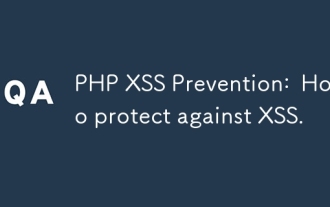如何在Windows系统中配置PHP环境
随着互联网的发展,网站开发变得越来越普遍。PHP作为一种流行的服务器端脚本语言,它的配置环境对于网站开发非常重要。本篇文章将介绍如何在Windows系统中配置PHP环境,以下是具体步骤:
一、下载PHP安装包
首先,我们需要到PHP官网http://php.net/downloads.php下载最新的PHP安装包。可以根据自己的系统选择相应的版本(x86或x64),一般情况下我们以zip为后缀名的文件即可。
二、解压缩PHP安装包
下载完成后,我们需要解压缩PHP安装包。把下载好的zip文件解压到指定路径,比如解压到C盘的PHP文件夹。
三、设置PHP环境变量
为了方便我们在任意目录下使用PHP命令,我们需要将PHP添加到系统环境变量中。具体方法是:
- 右键计算机图标,点击属性。
- 点击"高级系统设置",然后点击"环境变量"。
- 在系统变量中找到"Path"变量,点击编辑按钮。
- 在编辑中,最后插入“;C:\PHP”并点击“确定”按钮。
四、配置IIS
要想在Windows系统中使用PHP,我们需要启用IIS Web服务器并配置它以识别PHP脚本。以下是具体步骤:
- 步骤一:启用IIS Web服务器
a. 单击Windows "开始"按钮,选择"控制面板"。
b. 从控制面板窗口中选择"程序",然后选择"启用或关闭Windows功能"。
c. 在"Windows功能"对话框中,勾选"IIS",然后单击"确定"。
- 步骤二:配置IIS以识别PHP脚本
a. 打开Internet信息服务(IIS)管理器,选择"默认站点"并点击"右键"。
b. 点击"添加应用程序",然后为新应用程序输入别名和物理路径C:\PHP。应用程序池选择"默认应用程序池",并点击"确定"。
c. 点击"处理程序映射",然后点击"添加模块映射"。
d. 根据具体情况输入以下值:
Request Path: *.php
Module: FastCgiModule
Executable: C:\PHP\php-cgi.exe
Name: PHP
e. 单击"确定"按钮,保存设置。现在IIS已经成功配置为识别和运行PHP脚本了。
五、测试PHP环境
为了测试PHP环境是否能正常运行,我们可以使用以下步骤:
- 在C:\inetpub\wwwroot目录下创建一个test.php文件,编辑文件并添加以下内容:
$hello = "Hello World!";
echo $hello;
?>
- 启动Internet Explorer浏览器,进入http://localhost/test.php查看是否能正确显示“Hello World!”。
结论
通过以上步骤,我们可以在Windows系统中成功配置PHP环境,并测试是否能正常运行。如果你需要在网站开发中使用PHP,以上步骤不可或缺。
以上是如何在Windows系统中配置PHP环境的详细内容。更多信息请关注PHP中文网其他相关文章!

热AI工具

Undresser.AI Undress
人工智能驱动的应用程序,用于创建逼真的裸体照片

AI Clothes Remover
用于从照片中去除衣服的在线人工智能工具。

Undress AI Tool
免费脱衣服图片

Clothoff.io
AI脱衣机

Video Face Swap
使用我们完全免费的人工智能换脸工具轻松在任何视频中换脸!

热门文章

热工具

记事本++7.3.1
好用且免费的代码编辑器

SublimeText3汉化版
中文版,非常好用

禅工作室 13.0.1
功能强大的PHP集成开发环境

Dreamweaver CS6
视觉化网页开发工具

SublimeText3 Mac版
神级代码编辑软件(SublimeText3)
 OWASP前10 php:描述并减轻常见漏洞。
Mar 26, 2025 pm 04:13 PM
OWASP前10 php:描述并减轻常见漏洞。
Mar 26, 2025 pm 04:13 PM
本文讨论了OWASP在PHP和缓解策略中的十大漏洞。关键问题包括注射,验证损坏和XSS,并提供用于监视和保护PHP应用程序的推荐工具。
 PHP安全文件上传:防止与文件相关的漏洞。
Mar 26, 2025 pm 04:18 PM
PHP安全文件上传:防止与文件相关的漏洞。
Mar 26, 2025 pm 04:18 PM
本文讨论了确保PHP文件上传的确保,以防止诸如代码注入之类的漏洞。它专注于文件类型验证,安全存储和错误处理以增强应用程序安全性。
 PHP API率限制:实施策略。
Mar 26, 2025 pm 04:16 PM
PHP API率限制:实施策略。
Mar 26, 2025 pm 04:16 PM
本文讨论了在PHP中实施API速率限制的策略,包括诸如令牌桶和漏水桶等算法,以及使用Symfony/Rate-limimiter之类的库。它还涵盖监视,动态调整速率限制和手
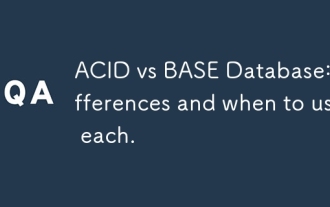 酸与基本数据库:差异和何时使用。
Mar 26, 2025 pm 04:19 PM
酸与基本数据库:差异和何时使用。
Mar 26, 2025 pm 04:19 PM
本文比较了酸和基本数据库模型,详细介绍了它们的特征和适当的用例。酸优先确定数据完整性和一致性,适合财务和电子商务应用程序,而基础则侧重于可用性和
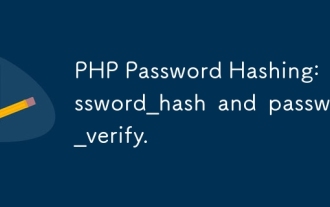 php密码哈希:password_hash和password_verify。
Mar 26, 2025 pm 04:15 PM
php密码哈希:password_hash和password_verify。
Mar 26, 2025 pm 04:15 PM
本文讨论了使用password_hash和pyspasswify在PHP中使用密码的好处。主要论点是,这些功能通过自动盐,强大的哈希算法和SECH来增强密码保护
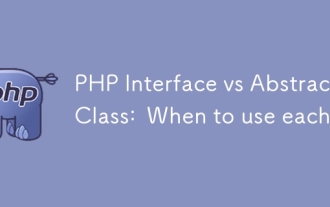 PHP接口与抽象类:何时使用。
Mar 26, 2025 pm 04:11 PM
PHP接口与抽象类:何时使用。
Mar 26, 2025 pm 04:11 PM
本文讨论了PHP中接口和抽象类的使用,重点是何时使用。界面定义了无实施的合同,适用于无关类和多重继承。摘要类提供常见功能